


在使用Windows 10的电脑时,许多人可能会发现电脑在怠惰一段时间后自动进入睡眠模式。虽然这在节省能源和延长硬件寿命方面非常有益,但有些用户可能希望调整电脑的睡眠时间,以适应他们的个人偏好或工作需求。在本文中,我们将介绍如何在Windows 10中调整电脑的睡眠时间,以便您可以根据自己的需求来管理电脑的休眠行为。
具体方法如下:
1、首先,在电脑桌面或菜单中打开控制面板。
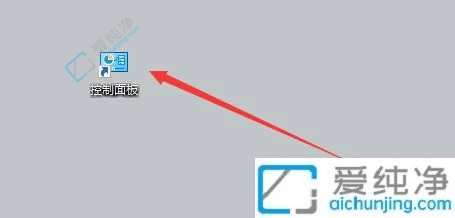
2、接着,在控制面板界面中,先将右上角的查看方式修改为小图标,再找到电源选项。
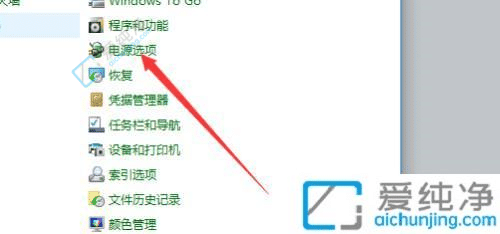
3、然后,在电源选项界面中点击修改计算机休眠时间,如下图所示。
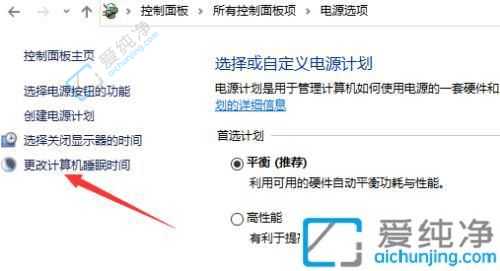
4、在新打开的界面中,可设置关闭显示器的时间和休眠时间。

5、设置完成后,点击界面下方的保存更改即可。
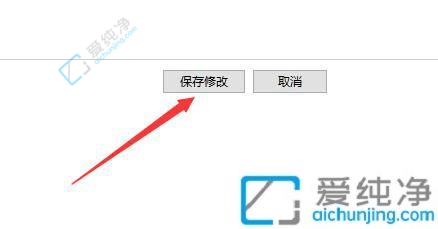
现在,你已经知道如何轻松调整你的Win10电脑的睡眠时间了。根据自己的需求,你可以灵活设定不同模式下的睡眠时间。适当的睡眠时间不仅能帮助你节省电量,延长电池使用寿命,还能让你的电脑保持最佳运行状态。希望这些小技巧能帮助你更好地使用你的Win10电脑!
| 留言与评论(共有 条评论) |